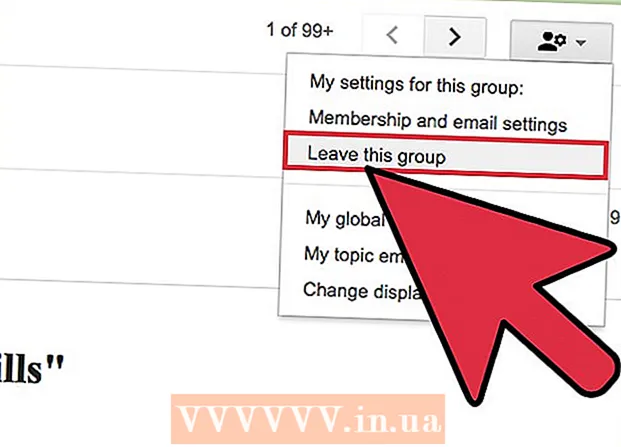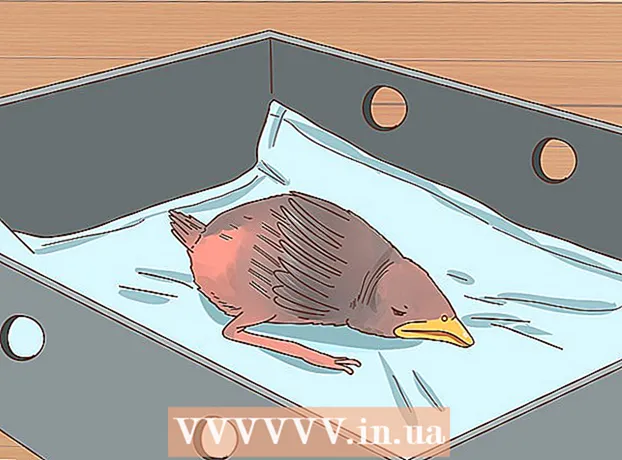రచయిత:
Bobbie Johnson
సృష్టి తేదీ:
9 ఏప్రిల్ 2021
నవీకరణ తేదీ:
1 జూలై 2024
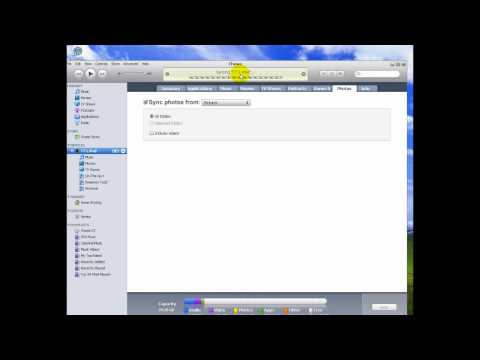
విషయము
- దశలు
- 4 వ పద్ధతి 1: iTunes ని ఉపయోగించడం
- 4 లో 2 వ పద్ధతి: థర్డ్ పార్టీ ఫైల్ మేనేజర్ని ఉపయోగించడం
- 4 లో 3 వ పద్ధతి: ఇమెయిల్ని ఉపయోగించడం (ఐపాడ్ టచ్ మాత్రమే)
- 4 లో 4 వ పద్ధతి: డిస్క్ మోడ్ని ఉపయోగించడం
- హెచ్చరికలు
మీ కంప్యూటర్లో మీరు మీ ఐపాడ్కు కాపీ చేయాలనుకుంటున్న ఫోటోలు చాలా ఉన్నాయా? మీ ఐపాడ్లో కలర్ స్క్రీన్ ఉంది (లేదా మీకు ఐపాడ్ టచ్ ఉంది), మీరు మీ ఫోటోలను కాపీ చేయవచ్చు మరియు మీకు కావలసినప్పుడు వాటిని చూడవచ్చు. దీన్ని చేయడానికి అనేక మార్గాలు ఉన్నాయి, iTunes ని ఉపయోగించడం నుండి ఇమేజ్లను మీకే ఇమెయిల్ చేయడం వరకు.
దశలు
4 వ పద్ధతి 1: iTunes ని ఉపయోగించడం
 1 మీ iTunes తాజాగా ఉందని నిర్ధారించుకోండి. కింది దశలతో మీకు ఏవైనా సమస్యలు ఉండకూడదు, కానీ ఒక అప్డేట్ సాధారణంగా iTunes ని ఉపయోగిస్తున్నప్పుడు మీకు ఉండే చాలా సమస్యలను పరిష్కరిస్తుంది. మీకు కావలసిన కార్యాచరణకు మద్దతు ఇవ్వని చాలా పాత వెర్షన్ని మీరు నడుపుతుంటే ఇది కూడా చాలా ముఖ్యం.
1 మీ iTunes తాజాగా ఉందని నిర్ధారించుకోండి. కింది దశలతో మీకు ఏవైనా సమస్యలు ఉండకూడదు, కానీ ఒక అప్డేట్ సాధారణంగా iTunes ని ఉపయోగిస్తున్నప్పుడు మీకు ఉండే చాలా సమస్యలను పరిష్కరిస్తుంది. మీకు కావలసిన కార్యాచరణకు మద్దతు ఇవ్వని చాలా పాత వెర్షన్ని మీరు నడుపుతుంటే ఇది కూడా చాలా ముఖ్యం. - మీరు Windows OS ఉపయోగిస్తుంటే, "సహాయం" బటన్ని క్లిక్ చేయండి Upd అప్డేట్ల కోసం తనిఖీ చేయండి
- OS X: iTunes బటన్ని క్లిక్ చేయండి Upd అప్డేట్ల కోసం తనిఖీ చేయండి
 2 USB కేబుల్ ఉపయోగించి మీ కంప్యూటర్కు మీ ఐపాడ్ని కనెక్ట్ చేయండి. దీన్ని నేరుగా కంప్యూటర్ పోర్టుకు కనెక్ట్ చేయండి; USB కండక్టర్ల ద్వారా కనెక్ట్ చేయడం సాధారణంగా తగినంత శక్తిని అందించకపోవచ్చు. ITunes ఇంకా ప్రారంభించబడకపోతే, ఇది స్వయంచాలకంగా జరగవచ్చు.
2 USB కేబుల్ ఉపయోగించి మీ కంప్యూటర్కు మీ ఐపాడ్ని కనెక్ట్ చేయండి. దీన్ని నేరుగా కంప్యూటర్ పోర్టుకు కనెక్ట్ చేయండి; USB కండక్టర్ల ద్వారా కనెక్ట్ చేయడం సాధారణంగా తగినంత శక్తిని అందించకపోవచ్చు. ITunes ఇంకా ప్రారంభించబడకపోతే, ఇది స్వయంచాలకంగా జరగవచ్చు.  3 పరికర మెనులో ఐపాడ్ని ఎంచుకోండి. మీకు సైడ్బార్ కనిపించకపోతే, క్లిక్ చేయండి: చూడండి S సైడ్బార్ దాచు.
3 పరికర మెనులో ఐపాడ్ని ఎంచుకోండి. మీకు సైడ్బార్ కనిపించకపోతే, క్లిక్ చేయండి: చూడండి S సైడ్బార్ దాచు. - మీరు కలర్ స్క్రీన్ లేని ప్లేయర్కు ఫోటోలను సింక్ చేయలేరు.
- మీ పరికరం గుర్తించబడకపోతే, మీరు దాన్ని రికవరీ మోడ్లో పెట్టాల్సి ఉంటుంది.
 4 "ఫోటోలు" ట్యాబ్ని ఎంచుకోండి. ఇది ఫోటో సింక్ మేనేజర్తో తెరవబడుతుంది.
4 "ఫోటోలు" ట్యాబ్ని ఎంచుకోండి. ఇది ఫోటో సింక్ మేనేజర్తో తెరవబడుతుంది.  5 "ఫోటోలను సమకాలీకరించు" విండోను తనిఖీ చేయండి. మీ ఐపాడ్తో సమకాలీకరించడానికి వివిధ వనరుల నుండి ఫోటోలను ఎంచుకోవడానికి ఇది మిమ్మల్ని అనుమతిస్తుంది.
5 "ఫోటోలను సమకాలీకరించు" విండోను తనిఖీ చేయండి. మీ ఐపాడ్తో సమకాలీకరించడానికి వివిధ వనరుల నుండి ఫోటోలను ఎంచుకోవడానికి ఇది మిమ్మల్ని అనుమతిస్తుంది.  6 ఒక మూలాన్ని ఎంచుకోండి. మీరు మీ ఐపాడ్ని దేనితో సమకాలీకరించాలనుకుంటున్నారో ఎంచుకోవడానికి డ్రాప్-డౌన్ మెనుని ఉపయోగించండి. మీరు మీ కంప్యూటర్లో ఇన్స్టాల్ చేయబడిన వివిధ మేనేజర్ ప్రోగ్రామ్ల నుండి ఫోటోను ఎంచుకోవచ్చు లేదా నిర్దిష్ట ఫోల్డర్ను ఎంచుకోవచ్చు.
6 ఒక మూలాన్ని ఎంచుకోండి. మీరు మీ ఐపాడ్ని దేనితో సమకాలీకరించాలనుకుంటున్నారో ఎంచుకోవడానికి డ్రాప్-డౌన్ మెనుని ఉపయోగించండి. మీరు మీ కంప్యూటర్లో ఇన్స్టాల్ చేయబడిన వివిధ మేనేజర్ ప్రోగ్రామ్ల నుండి ఫోటోను ఎంచుకోవచ్చు లేదా నిర్దిష్ట ఫోల్డర్ను ఎంచుకోవచ్చు. - మీరు వివిధ వనరుల నుండి ఫోటోలను సమకాలీకరించవచ్చు.
 7 సమకాలీకరించడానికి ఫోటోలను ఎంచుకోండి. మీరు మీ మూలం నుండి అన్ని ఫోటోలను సమకాలీకరించవచ్చు లేదా ప్రతి ఫోటో పక్కన సంబంధిత చెక్బాక్స్లను తనిఖీ చేయడం ద్వారా అనేక ఫోటోలను మాన్యువల్గా ఎంచుకోవచ్చు.
7 సమకాలీకరించడానికి ఫోటోలను ఎంచుకోండి. మీరు మీ మూలం నుండి అన్ని ఫోటోలను సమకాలీకరించవచ్చు లేదా ప్రతి ఫోటో పక్కన సంబంధిత చెక్బాక్స్లను తనిఖీ చేయడం ద్వారా అనేక ఫోటోలను మాన్యువల్గా ఎంచుకోవచ్చు.  8 సమకాలీకరించడం ప్రారంభించండి. మీ ఫోటోలను ఐపాడ్కు కాపీ చేయడానికి "వర్తించు" క్లిక్ చేయండి. డిస్ప్లే సమకాలీకరణ ప్రక్రియను చూపుతుంది.
8 సమకాలీకరించడం ప్రారంభించండి. మీ ఫోటోలను ఐపాడ్కు కాపీ చేయడానికి "వర్తించు" క్లిక్ చేయండి. డిస్ప్లే సమకాలీకరణ ప్రక్రియను చూపుతుంది.
4 లో 2 వ పద్ధతి: థర్డ్ పార్టీ ఫైల్ మేనేజర్ని ఉపయోగించడం
 1 మీ కంప్యూటర్కు iOS ఫైల్ మేనేజర్ని డౌన్లోడ్ చేయండి. అత్యంత ప్రజాదరణ పొందిన IOS ఫైల్ మేనేజర్ iFunBox. మీ ఐపాడ్కు నేరుగా ఫోటోలను దిగుమతి చేసుకోవడానికి ఈ ప్రోగ్రామ్ మిమ్మల్ని అనుమతిస్తుంది. అలాగే, మీరు తప్పనిసరిగా iTunes ఇన్స్టాల్ చేయాలి, కానీ మీరు దానితో సింక్ చేయకూడదు. ఐట్యూన్స్ మీ ఐపాడ్ను గుర్తించడానికి ఐఫన్బాక్స్ని మాత్రమే అనుమతిస్తుంది.
1 మీ కంప్యూటర్కు iOS ఫైల్ మేనేజర్ని డౌన్లోడ్ చేయండి. అత్యంత ప్రజాదరణ పొందిన IOS ఫైల్ మేనేజర్ iFunBox. మీ ఐపాడ్కు నేరుగా ఫోటోలను దిగుమతి చేసుకోవడానికి ఈ ప్రోగ్రామ్ మిమ్మల్ని అనుమతిస్తుంది. అలాగే, మీరు తప్పనిసరిగా iTunes ఇన్స్టాల్ చేయాలి, కానీ మీరు దానితో సింక్ చేయకూడదు. ఐట్యూన్స్ మీ ఐపాడ్ను గుర్తించడానికి ఐఫన్బాక్స్ని మాత్రమే అనుమతిస్తుంది.  2 మీ కంప్యూటర్కు మీ ఐపాడ్ని కనెక్ట్ చేయండి. మీరు iFunBox విండోలో కనెక్షన్ని చూడాలి. ఏమీ జరగకపోతే, మీ iTunes సరిగ్గా ఇన్స్టాల్ చేయబడిందని నిర్ధారించుకోండి.
2 మీ కంప్యూటర్కు మీ ఐపాడ్ని కనెక్ట్ చేయండి. మీరు iFunBox విండోలో కనెక్షన్ని చూడాలి. ఏమీ జరగకపోతే, మీ iTunes సరిగ్గా ఇన్స్టాల్ చేయబడిందని నిర్ధారించుకోండి.  3 "త్వరిత టూల్బాక్స్" ఎంచుకోండి. "ఫైల్లు మరియు డేటాను దిగుమతి చేయి" విభాగంలో, "ఫోటో లైబ్రరీ" బటన్ని క్లిక్ చేయండి.
3 "త్వరిత టూల్బాక్స్" ఎంచుకోండి. "ఫైల్లు మరియు డేటాను దిగుమతి చేయి" విభాగంలో, "ఫోటో లైబ్రరీ" బటన్ని క్లిక్ చేయండి.  4 ప్లేయర్కు బదిలీ చేయడం ప్రారంభించడానికి ఫైల్లను జోడించండి. మీ కంప్యూటర్లో ఫోటోలను చూస్తున్నప్పుడు మీరు వాటిని జోడించవచ్చు లేదా వాటిని iFunBox విండోలోకి లాగండి మరియు డ్రాప్ చేయండి. మీరు iFunBox కి ఫోటోలను జోడించిన వెంటనే, అవి మీ ఐపాడ్కు ఆటోమేటిక్గా జోడించబడతాయి.
4 ప్లేయర్కు బదిలీ చేయడం ప్రారంభించడానికి ఫైల్లను జోడించండి. మీ కంప్యూటర్లో ఫోటోలను చూస్తున్నప్పుడు మీరు వాటిని జోడించవచ్చు లేదా వాటిని iFunBox విండోలోకి లాగండి మరియు డ్రాప్ చేయండి. మీరు iFunBox కి ఫోటోలను జోడించిన వెంటనే, అవి మీ ఐపాడ్కు ఆటోమేటిక్గా జోడించబడతాయి.  5 మీ ఐపాడ్లో ఫోటోలను కనుగొనండి. మీ ప్లేయర్ ఫోటోల యాప్ని తెరవండి. ఫోటో ఆల్బమ్లో ఫోటోలు కనిపిస్తాయి.
5 మీ ఐపాడ్లో ఫోటోలను కనుగొనండి. మీ ప్లేయర్ ఫోటోల యాప్ని తెరవండి. ఫోటో ఆల్బమ్లో ఫోటోలు కనిపిస్తాయి.
4 లో 3 వ పద్ధతి: ఇమెయిల్ని ఉపయోగించడం (ఐపాడ్ టచ్ మాత్రమే)
 1 మీ కోసం ఒక ఇమెయిల్ను సృష్టించండి. మీకు ఇష్టమైన ఇమెయిల్ ప్రోగ్రామ్ లేదా వెబ్సైట్ను ఉపయోగించండి మరియు మీ ఇమెయిల్ చిరునామాకు ఎమియల్ పంపండి. ఇది ఐపాడ్ టచ్లో మీరు ఏర్పాటు చేసిన చిరునామా అని నిర్ధారించుకోండి. మీ కంప్యూటర్లో సందేశాన్ని సృష్టించండి మరియు దానికి అవసరమైన చిత్రాలను జోడించండి.
1 మీ కోసం ఒక ఇమెయిల్ను సృష్టించండి. మీకు ఇష్టమైన ఇమెయిల్ ప్రోగ్రామ్ లేదా వెబ్సైట్ను ఉపయోగించండి మరియు మీ ఇమెయిల్ చిరునామాకు ఎమియల్ పంపండి. ఇది ఐపాడ్ టచ్లో మీరు ఏర్పాటు చేసిన చిరునామా అని నిర్ధారించుకోండి. మీ కంప్యూటర్లో సందేశాన్ని సృష్టించండి మరియు దానికి అవసరమైన చిత్రాలను జోడించండి. - మీరు కొన్ని ఫోటోలను మాత్రమే బదిలీ చేయాలనుకుంటే, ఎమియల్ బహుశా బదిలీ చేయడానికి సులభమైన మార్గం.
 2 మీరు కాపీ చేయాలనుకుంటున్న ఫోటోలను జోడించండి. మీ ఇ-సేవ మిమ్మల్ని పరిమాణంలో పరిమితం చేయవచ్చు, దీని వలన మీరు 20-25 MB మాత్రమే అటాచ్ చేయవచ్చు. దీని అర్థం మీరు కొన్ని ఫోటోలను మాత్రమే పంపగలరు. మీ ఇమెయిల్ ప్రోగ్రామ్లోని "జోడింపులు" బటన్ని క్లిక్ చేయడం ద్వారా మీరు ఫైల్లను జోడించవచ్చు.
2 మీరు కాపీ చేయాలనుకుంటున్న ఫోటోలను జోడించండి. మీ ఇ-సేవ మిమ్మల్ని పరిమాణంలో పరిమితం చేయవచ్చు, దీని వలన మీరు 20-25 MB మాత్రమే అటాచ్ చేయవచ్చు. దీని అర్థం మీరు కొన్ని ఫోటోలను మాత్రమే పంపగలరు. మీ ఇమెయిల్ ప్రోగ్రామ్లోని "జోడింపులు" బటన్ని క్లిక్ చేయడం ద్వారా మీరు ఫైల్లను జోడించవచ్చు.  3 సందేశం పంపండి. మీరు ఎన్ని ఫోటోలను జోడించారో బట్టి, సందేశం పంపడానికి చాలా నిమిషాలు పట్టవచ్చు.
3 సందేశం పంపండి. మీరు ఎన్ని ఫోటోలను జోడించారో బట్టి, సందేశం పంపడానికి చాలా నిమిషాలు పట్టవచ్చు.  4 మీ ఐపాడ్లో సందేశాన్ని తెరవండి. మీ ఐపాడ్ టచ్లో మెయిల్ యాప్ని తెరవండి. మీరు మీ సందేశాన్ని మీ ఇన్బాక్స్లో చూడాలి. దీన్ని తెరవడానికి దానిపై క్లిక్ చేయండి.
4 మీ ఐపాడ్లో సందేశాన్ని తెరవండి. మీ ఐపాడ్ టచ్లో మెయిల్ యాప్ని తెరవండి. మీరు మీ సందేశాన్ని మీ ఇన్బాక్స్లో చూడాలి. దీన్ని తెరవడానికి దానిపై క్లిక్ చేయండి.  5 చిత్రాలను డౌన్లోడ్ చేయండి. సందేశాన్ని తెరవడానికి సందేశంలోని ఒకదానిపై క్లిక్ చేయండి. చిత్రాన్ని నొక్కి పట్టుకుని, ఆపై "చిత్రాన్ని సేవ్ చేయి" ఎంపికను ఎంచుకోండి. చిత్రం మీ ఫోటో ఫోల్డర్లో సేవ్ చేయబడుతుంది.
5 చిత్రాలను డౌన్లోడ్ చేయండి. సందేశాన్ని తెరవడానికి సందేశంలోని ఒకదానిపై క్లిక్ చేయండి. చిత్రాన్ని నొక్కి పట్టుకుని, ఆపై "చిత్రాన్ని సేవ్ చేయి" ఎంపికను ఎంచుకోండి. చిత్రం మీ ఫోటో ఫోల్డర్లో సేవ్ చేయబడుతుంది.
4 లో 4 వ పద్ధతి: డిస్క్ మోడ్ని ఉపయోగించడం
 1 మీ ఐపాడ్ను డిస్క్ మోడ్లో ఉంచండి. ఇది క్లిక్-వీల్ ప్లేయర్లలో మాత్రమే సాధ్యమవుతుంది. మీరు మీ ఐపాడ్ను డిస్క్ మోడ్లో ఐట్యూన్స్ ద్వారా లేదా మాన్యువల్గా ఉంచవచ్చు.
1 మీ ఐపాడ్ను డిస్క్ మోడ్లో ఉంచండి. ఇది క్లిక్-వీల్ ప్లేయర్లలో మాత్రమే సాధ్యమవుతుంది. మీరు మీ ఐపాడ్ను డిస్క్ మోడ్లో ఐట్యూన్స్ ద్వారా లేదా మాన్యువల్గా ఉంచవచ్చు. - ఐట్యూన్స్ ఉపయోగించి, మీ ఐపాడ్ను మీ కంప్యూటర్కు కనెక్ట్ చేయండి. యూనిట్ మెనూలో ఐపాడ్ని ఎంచుకోండి. బ్రౌజ్ ట్యాబ్లో, డిస్క్ వినియోగాన్ని ప్రారంభించు క్లిక్ చేయండి.
- మాన్యువల్గా సర్దుబాటు చేస్తున్నప్పుడు, మెనూ బటన్ని 6 సెకన్ల పాటు నొక్కి ఉంచండి. ఆపిల్ లోగో కనిపించే వరకు వేచి ఉండండి. లోగో కనిపించిన తర్వాత, బటన్లను విడుదల చేసి, ఆపై సెలెక్ట్ అండ్ ప్లే బటన్లను నొక్కి పట్టుకోండి.డిస్క్ మోడ్ స్క్రీన్ కనిపించే వరకు ఈ బటన్లను పట్టుకోండి.
 2 మీ కంప్యూటర్కు మీ ఐపాడ్ని కనెక్ట్ చేయండి. మీరు మీ ఐపాడ్ని మాన్యువల్గా డిస్క్ మోడ్లో ఉంచితే, డిస్క్ మోడ్ ఆన్ చేసిన తర్వాత దాన్ని మీ కంప్యూటర్కు కనెక్ట్ చేయండి.
2 మీ కంప్యూటర్కు మీ ఐపాడ్ని కనెక్ట్ చేయండి. మీరు మీ ఐపాడ్ని మాన్యువల్గా డిస్క్ మోడ్లో ఉంచితే, డిస్క్ మోడ్ ఆన్ చేసిన తర్వాత దాన్ని మీ కంప్యూటర్కు కనెక్ట్ చేయండి.  3 మీ కంప్యూటర్లో ఐపాడ్ని తెరవండి. మీరు విండోస్ ఉపయోగిస్తుంటే, ఐపాడ్ హార్డ్ డ్రైవ్గా కనిపిస్తుంది కంప్యూటర్ / మై కంప్యూటర్ / ఇది పిసి విండో (. గెలవండి+ఇ). మీరు Mac లో ఉన్నట్లయితే, మీ ఐపాడ్ మీ డెస్క్టాప్లో హార్డ్ డ్రైవ్గా కనిపిస్తుంది.
3 మీ కంప్యూటర్లో ఐపాడ్ని తెరవండి. మీరు విండోస్ ఉపయోగిస్తుంటే, ఐపాడ్ హార్డ్ డ్రైవ్గా కనిపిస్తుంది కంప్యూటర్ / మై కంప్యూటర్ / ఇది పిసి విండో (. గెలవండి+ఇ). మీరు Mac లో ఉన్నట్లయితే, మీ ఐపాడ్ మీ డెస్క్టాప్లో హార్డ్ డ్రైవ్గా కనిపిస్తుంది.  4 ఫోటోలను ఐపాడ్కి కాపీ చేయండి. మీ ఐపాడ్లో ఫోటోల ఫోల్డర్ని తెరవండి. మీకు కావలసిన ఫోటోలను ఫోల్డర్కి లాగండి లేదా కాపీ చేయండి.
4 ఫోటోలను ఐపాడ్కి కాపీ చేయండి. మీ ఐపాడ్లో ఫోటోల ఫోల్డర్ని తెరవండి. మీకు కావలసిన ఫోటోలను ఫోల్డర్కి లాగండి లేదా కాపీ చేయండి.  5 ఐపాడ్ తొలగించండి. ఫోటోలను కాపీ చేయడం పూర్తయిన తర్వాత, మీ ఐపాడ్ని బయటకు తీయండి, ఇది బయటకు తీయడానికి సురక్షితంగా ఉంటుంది. విండోస్లో, ఐపాడ్ డ్రైవ్పై కుడి క్లిక్ చేసి, ఎజెక్ట్ ఎంచుకోండి. మీరు OS X ఉపయోగిస్తుంటే, డ్రైవ్ని ట్రాష్కి లాగండి.
5 ఐపాడ్ తొలగించండి. ఫోటోలను కాపీ చేయడం పూర్తయిన తర్వాత, మీ ఐపాడ్ని బయటకు తీయండి, ఇది బయటకు తీయడానికి సురక్షితంగా ఉంటుంది. విండోస్లో, ఐపాడ్ డ్రైవ్పై కుడి క్లిక్ చేసి, ఎజెక్ట్ ఎంచుకోండి. మీరు OS X ఉపయోగిస్తుంటే, డ్రైవ్ని ట్రాష్కి లాగండి.
హెచ్చరికలు
- మీరు చాలా ఎక్కువ ఫోటోలను జోడిస్తే, మీ ఐపాడ్లో మ్యూజిక్ ప్లే చేయడంలో మీకు సమస్యలు ఉండవచ్చు.